# Sites et applications pris en charge
Hand2Note prend en charge plus de 50 sites et applications. Cet article fournit les informations les plus à jour sur les plateformes compatibles, les variantes de jeu, les fonctionnalités HUD et les restrictions. Utilisez-le comme référence principale.
Table des matières :
# Rooms de poker desktop
La plupart des rooms proposent un client desktop pour Windows ou macOS. Certaines rooms, comme GGPoker, n’autorisent pas les HUDs mais fournissent des historiques de mains. Vous pouvez importer ces historiques dans Hand2Note et analyser votre jeu à l’aide de nos outils puissants.
# Restrictions HUD
Certains sites exigent que nous respections certaines restrictions, comme la désactivation du HUD dynamique. Nous respectons ces règles afin de garantir un jeu équitable et éviter aux utilisateurs d’être bannis. Les règles affectent les fonctionnalités suivantes :
1. HUD dynamique et positionnel. Le HUD ne peut pas se mettre à jour en temps réel en fonction des actions, des positions, des stacks ou des statistiques.
Cependant, vous pouvez changer de HUD instantanément pour un joueur via des raccourcis clavier, ou utiliser des HUDs à onglets comme ceux inclus dans ce pack.
2. Marqueurs de couleur et badges automatiques. Il n’est pas permis d’assigner automatiquement un marqueur ou badge selon les statistiques d’un joueur.
Mais vous pouvez toujours les attribuer manuellement à un ou plusieurs joueurs — même à des milliers à la fois grâce aux filtres multi-joueurs.
3. Histogrammes preflop et postflop. Il n’est pas permis d’afficher des graphiques de ranges preflop/postflop.
Cependant, les mêmes informations restent accessibles dans les popups du HUD — uniquement au format texte.
4. Statistiques basées sur la force de la main. Les statistiques conditionnées par la force exacte de la main (par exemple River Bet Bluff) ne sont pas autorisées. Elles restent accessibles dans les popups et HUD du replayer.
5. Couleurs dans les statistiques. Les statistiques peuvent être colorées, mais seulement selon trois plages de couleur fixes maximum.
# Applications Android
Les applications Android sont prises en charge via des émulateurs sous Windows. Toutefois, certaines plateformes — comme PPPoker — proposent aussi un client desktop.
# Comment utiliser un émulateur
Un émulateur Android est une application desktop pour Windows qui simule un smartphone sur votre PC.
Comment le HUD Hand2Note fonctionne-t-il avec les applications Android ? Hand2Note s’exécute sur le système hôte (Windows), se connecte à l’émulateur et affiche le HUD directement au-dessus de la fenêtre de l’émulateur.
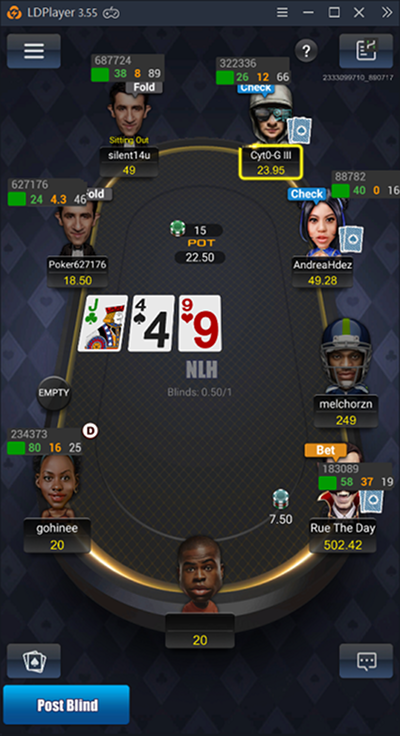
Comment configurer le HUD dans l’émulateur
1. Téléchargez LDPlayer. Veillez à choisir la version adaptée selon le tableau ci-dessus. Par exemple, des apps comme Pokerrrr2 ne fonctionnent qu’avec LDPlayer 9.
2. Installez l’application de poker dans l’émulateur.
3. Lancez Hand2Note. Après le premier lancement, vous devrez peut-être redémarrer l’/les émulateur(s) pour faire apparaître le HUD.
# FAQ
# Hand2Note est-il autorisé sur ces sites ?
Oui, Hand2Note est officiellement autorisé sur tous les sites mentionnés ci-dessus. Par exemple, il figure dans la liste officielle des outils autorisés sur PokerStars.
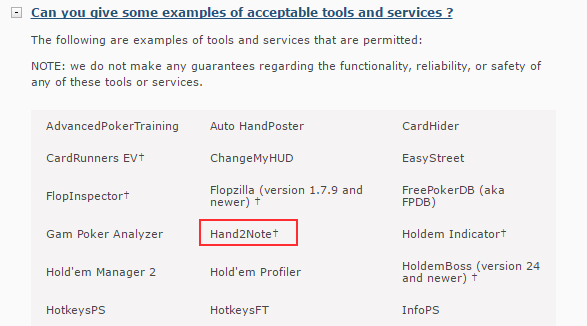
# Pourquoi mon HUD n’apparaît-il pas ?
En général, le HUD apparaît une fois que vous avez lancé le client poker puis Hand2Note. Si ce n’est pas le cas :
1. Installez la dernière version de Hand2Note. Vérifiez les mises à jour dans les trois onglets : Hand2Note, HUD Host et l’onglet de votre room.
2. Ou réinstallez simplement en utilisant le dernier installateur — il inclut toutes les mises à jour. Avant, sauvegardez votre config dans Paramètres → Exporter config.
3. Veillez à ce que votre room soit en anglais.
# Pourquoi mon HUD est visible mais ne se met pas à jour ?
1. Vérifiez la configuration des dossiers d’import automatique dans Hand2Note → Paramètres. Ajoutez uniquement les dossiers PokerStars, iPoker, Winamax, WPN, 888, PartyPoker et EvenBet.
2. Dans les paramètres de votre client poker, activez l’option de sauvegarde des historiques de mains.
3. Réglez la langue du client sur anglais.
4. Désactivez votre antivirus ou ajoutez le dossier Hand2Note aux exceptions.
5. Mettez Hand2Note à jour avec la dernière version. Téléchargez et réinstallez via l’installateur officiel.
6. Réinitialisez les types de jeux et reconstruisez les statistiques (pensez à fermer vos rooms avant) :
- Fermez tous les clients poker.
- Allez dans Paramètres → Types de jeu puis cliquez sur Restaurer les valeurs par défaut.
- Cliquez sur Base de données (menu du haut) → Nettoyer et reconstruire les stats
# Mon HUD ne s’affiche pas dans l’émulateur. Que faire ?
Si le HUD ne fonctionne toujours pas, essayez :
1. Vérifiez que vous n’utilisez pas d’autres convertisseurs en même temps que Hand2Note.
2. Vérifiez que vous utilisez un émulateur Android pris en charge et jouez sur une variante prise en charge. Consultez le tableau ci-dessus pour les détails.
3. Désactivez temporairement l’antivirus, il peut gêner Hand2Note.
4. Si vous utilisez LDPlayer 4.xx, allez dans les paramètres de l’émulateur et activez le mode debug ADB dans “Open local connection”.
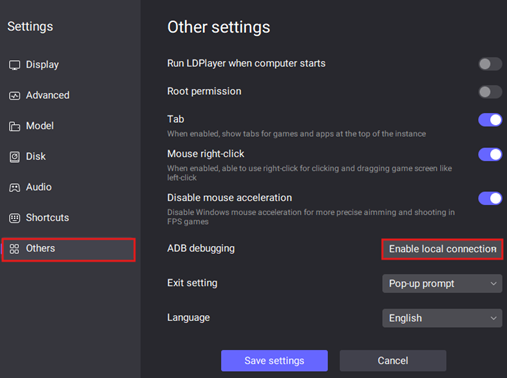
Lancez dans l’ordre suivant :
1. Redémarrez votre PC.
2. Lancez le nombre d’émulateurs nécessaires et ouvrez l’application de poker sur chacun.
3. Lancez Hand2Note.
4. Attendez 1 minute.
5. Redémarrez les émulateurs un par un.
6. Attendez que le HUD apparaisse.
# Comment demander la prise en charge d’un nouveau site ou app ?
Merci de contacter notre support. Si nous recevons suffisamment de demandes, nous envisagerons d’ajouter la compatibilité pour votre site ou application.










